

By Adela D. Louie, Last Update: May 18, 2022
Manchmal fällt uns kein Grund ein, wenn wir etwas gesagt haben, was wir nicht wirklich meinen. Es ist gut, dass Sie diesen Posten hier überschritten haben; wir werden darüber sprechen, wie Sie den WhatsApp Chat löschen. Der WhatsApp-Chat ist eine der beliebtesten Nachrichten- oder Chat-Methoden, die Sie im Internet finden können.
Aber wissen Sie, dass der WhatsApp-Chat etwas bietet, bei dem Sie Nachrichten für Sie beide oder für sich selbst löschen können, und Sie können dies innerhalb einer Stunde tun? Wenn Sie also etwas löschen möchten, das Sie jemandem gesagt haben, solange es innerhalb des Zeitrahmens von einer Stunde liegt, würde es auch aus dem Posteingang der anderen Person verschwinden.
In diesem Artikel werden wir darüber sprechen, wie Sie den WhatsApp Chat löschen, um etwas Platz für Ihr iPhone zu schaffen, und auch die bestmögliche Art und Weise, wie Sie dies tun können. Wir werden die Schritte besprechen, damit Sie sicher sein können, dass Sie die Nachricht innerhalb des Zeitrahmens von einer Stunde löschen können. Wenn es dich interessiert oder dir das oft passiert, wird dir dieser Artikel sicherlich eine große Hilfe sein, also lies ihn dir besser bis zum Schluss durch.
Teil 1. Was sind die Methoden zum Löschen von WhatsApp-Chats?Teil 2. WhatsApp Chat löschen: Eine bessere MöglichkeitTeil 3. Alles zusammenfassen
Wir werden über drei Methoden zum Löschen von WhatsApp-Chats sprechen.
Sie können Nachrichten direkt über WhatsApp selbst löschen. Außerdem muss beachtet werden, dass diese Methode alle Nachrichten dauerhaft von Ihrem Telefon löscht. Nehmen wir an, Sie löschen einzelne Nachrichten aus einer bestimmten Konversation.
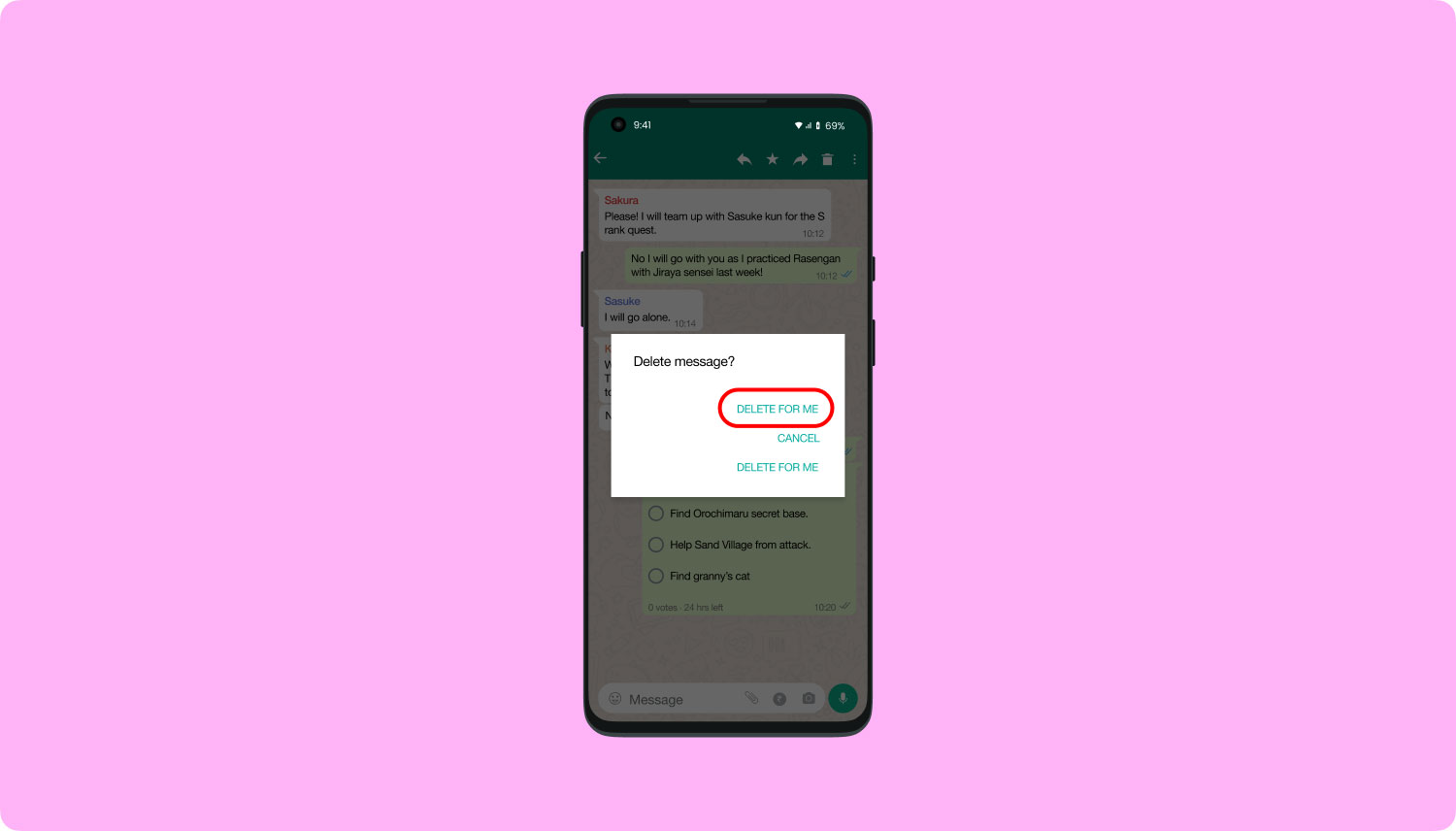
Dann gelten die folgenden Schritte für Situationen, in denen Sie Chats oder Nachrichten in einem Gruppenchat löschen möchten.
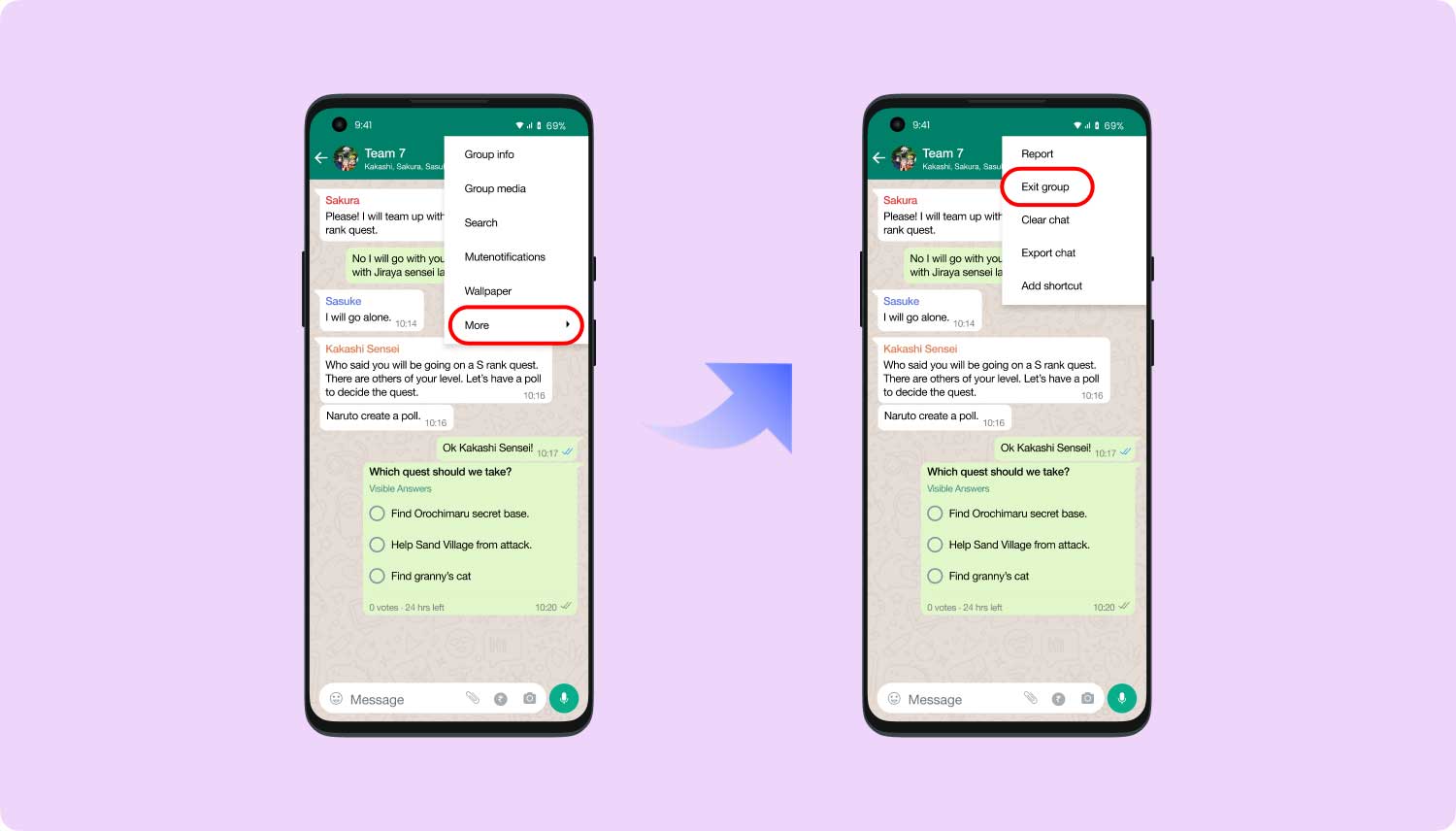
Auch, wenn Sie den gesamten Verlauf des Chats löschen oder löschen möchten.
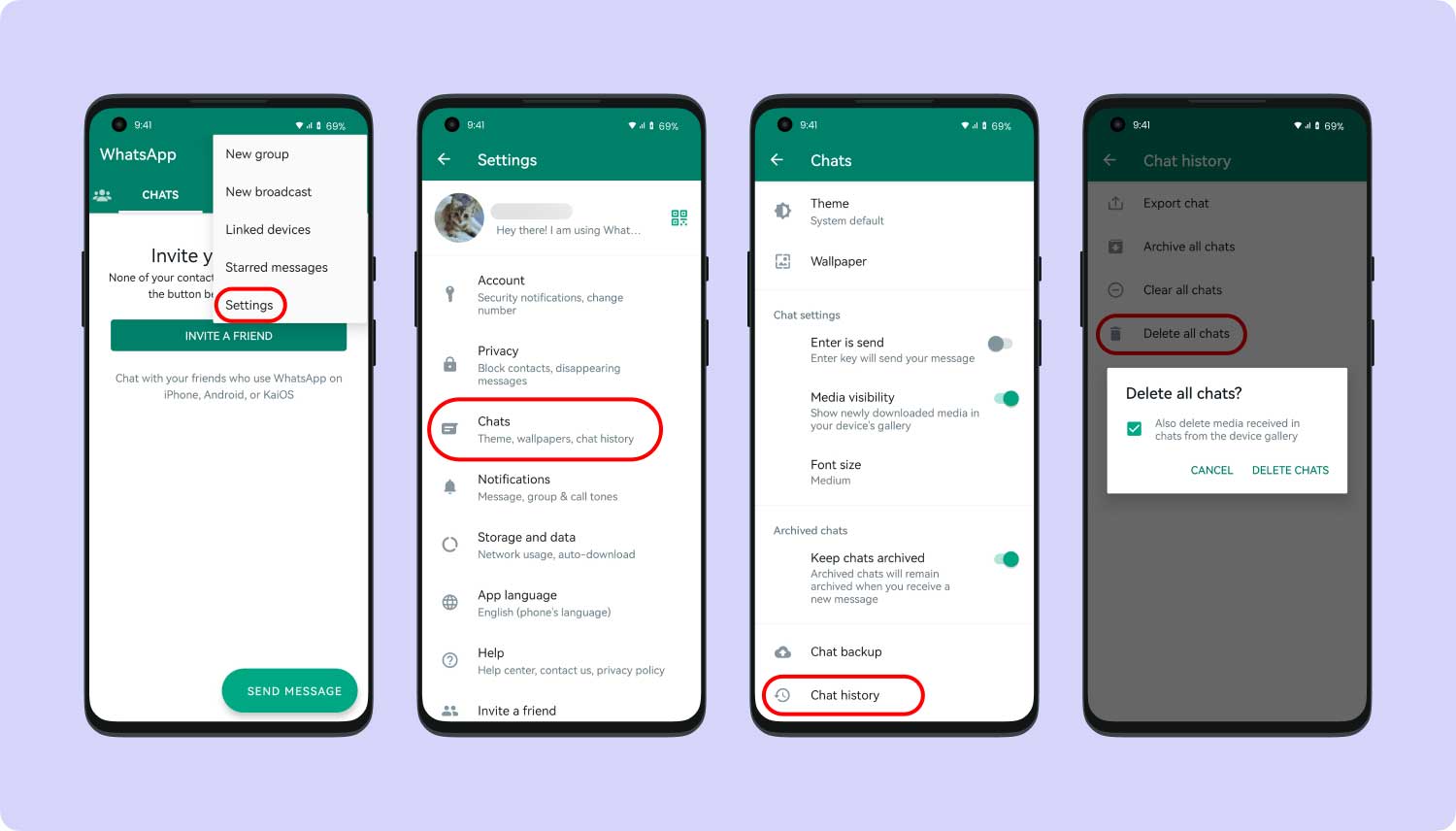
Wenn Sie ein Benutzer von WhatsApp sind, wissen Sie, dass es eine Funktion zum Aufbewahren eines Backups in einer von der App festgelegten Zeit gibt. Wenn Sie also eine bestimmte Nachricht in einem Chat dauerhaft löschen möchten, sollten Sie auch die Backup-Dateien löschen. Folgendes müssen Sie beachten, bevor Sie fortfahren.
/sdcard/WhatsApp/Databases.So können Sie aus dem Backup den WhatsApp Chat löschen:
Bevor Sie mit dem Löschen der WhatsApp-Nachrichten für die beiden Gerätetypen fortfahren, müssen Sie Folgendes beachten:
Hier sind die Schritte zum Löschen von Nachrichten auf Ihrem Android oder iPhone Geräte.
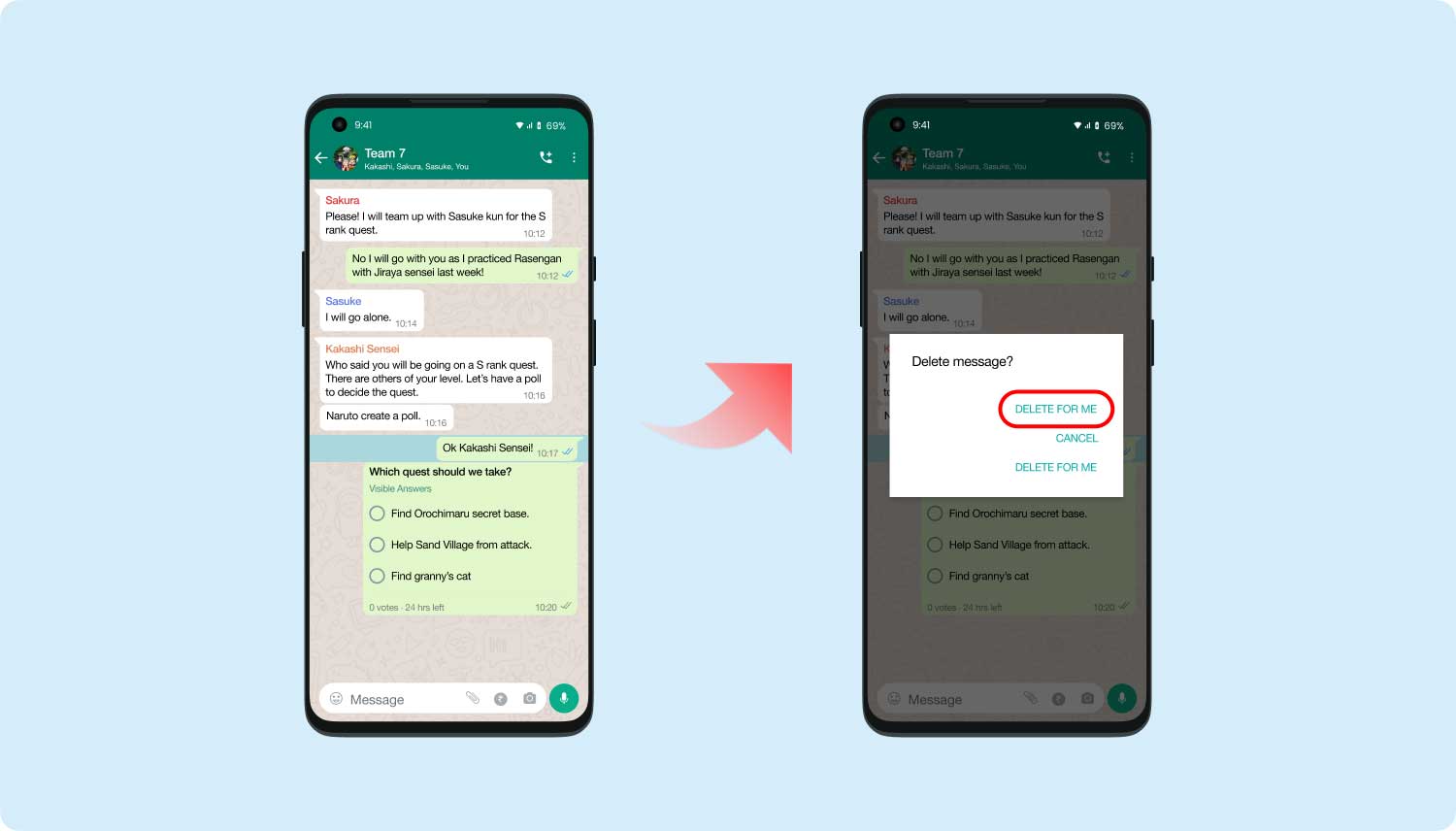
Natürlich gibt es immer eine bessere Möglichkeit, wie Sie WhatsApp Chat löschen, abgesehen von denen, die wir in den vorherigen Teilen besprochen haben. Es ist eine Methode, bei der Sie ein Tool namens FoneDog iPhone Cleaner verwenden können. Es gibt viele Dinge, die man an diesem iPhone Cleaner lieben kann, und wir werden im Laufe des Artikels darüber sprechen.
Bevor wir eine eingehende Diskussion darüber führen, was FoneDog iPhone Cleaner tun kann, lassen Sie uns zunächst die Systemanforderungen besprechen, um diesen Cleaner für iPhone Benutzer verwenden zu können. Sie sollten einen PC mit Windows XP, Vista, 7 und höheren Versionen haben. Wenn Sie dann ein iOS-Gerät verwenden, sollten Sie ein iOS 5 oder höher haben.
Für den Arbeitsspeicher sollten Sie 512 MB oder auch mehr haben. Und die iTunes-Anwendung muss Version 10.7 oder höher sein. Aber es wäre am besten, wenn Sie die neueste Version der Anwendung haben. Für macOS muss das Betriebssystem 10.7 oder höher oder macOS Monterey und macOS Big Sur sein. Die CPU muss ein 1-GHz-Intel-Prozessor und auch der Apple M1-Chip sein, während der Festplattenspeicher 200 MB oder sogar mehr betragen muss.
Es unterstützt viele Geräte wie fast alle Versionen von iPad, iPhone, iPod Touch und PCs mit Windows als Betriebssystem. Nachdem wir nun eine Vorstellung davon haben, was dieser FoneDog iPhone Cleaner für uns tun kann, teilen Sie uns einige der Dinge mit, die wir über FoneDog iPhone Cleaner wissen sollten.
Kostenlos Testen Kostenlos Testen
Nachdem wir alle Dinge kennen, die wir über FoneDog iPhone Cleaner wissen müssen, wie z. B. die Systemanforderungen und die guten Dinge, die dieser iPhone Cleaner für Sie tun kann, wenn Sie sich dafür entscheiden, ihn zu verwenden, müssen wir als Nächstes die Schritte zum Wie kennen um es zu benutzen.


Andere Leser sahen auch[Gelöst] Können Sie Facebook löschen und Messenger behalten?2 leistungsstarke Möglichkeiten zum Löschen des Instagram-Cache auf dem iPhone
Wir können wirklich nie sagen, wann wir etwas gesagt haben, das wir zurücknehmen wollen. Aber wenn es einmal gesagt wurde, gibt es keine Chance mehr umzukehren. Und manchmal möchten wir niemanden verletzen, nur weil wir nicht zweimal über die Dinge nachdenken, die wir sagen.
Wir hoffen, dass Sie etwas Nützliches gelernt haben, wie Sie den WhatsApp Chat löschen. Wir haben Glück, dass der WhatsApp-Chat uns den Zeitrahmen von einer Stunde zum Nachdenken und Nachdenken geben konnte.
Hinterlassen Sie einen Kommentar
Kommentar
iPhone Cleaner
EasilyGeben Sie einfach Speicherplatz frei und beschleunigen Sie Ihr iPhone
Kostenlos Testen Kostenlos TestenBeliebte Artikel
/
INFORMATIVLANGWEILIG
/
SchlichtKOMPLIZIERT
Vielen Dank! Hier haben Sie die Wahl:
Excellent
Rating: 4.6 / 5 (basierend auf 105 Bewertungen)